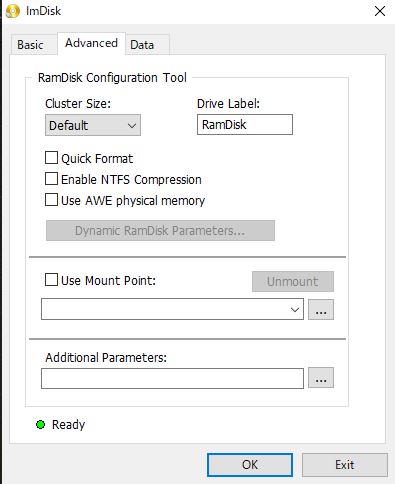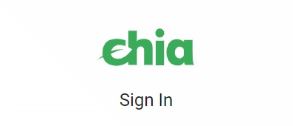全人類のみなさま、こんにちは。makkyoです。
Twitterはこちら>>@makkyo11
今回はRAMディスクの設定編です。
RAMディスクは「chia」マイニング時に利用できるスペック(128GB)があれば使用した方が良いです。
>>過去記事で触れています。chiaでplotを作成する方法
RamDiskとは?
Windows で RamDisk を使用してる方ってどれくらいいるんでしょうね?
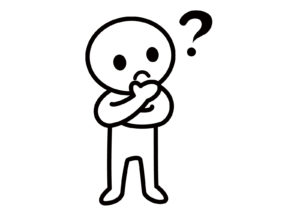
RamDisk というのは、パソコンのメモリを 何GB使用する。と指定してHDD の用にデータを読み書き可能な場所を一時的に作るイメージです。
メリットは読み書きが超高速なので、ダウンロードファイル、ブラウザのキャッシュや画像などの保存先に指定すると便利です。
逆にデメリットはPCの電源を切ると RamDisk 内部のデータが消えてしまう事です。まあ設定をちゃんとやっておけば非常に便利な機能です。
今回は「ImDiskToolkit」という RamDiskを作成するソフトのインストール、使い方、設定を書いていきます。
ダウンロードはこちらに案内します>>ImDisk Toolkit download | SourceForge.net
ダウンロード
英語ですが、Chrome(ブラウザ)などを使用すれば日本語変換されるのですぐにわかるかと思います。
リンク先すぐに、Windows64ビット、Windows32ビットなど、わかりやすくなっていますので環境に合わせてダウンロードしてみましょう。
インストール
特に注意する事はありません。指示に従ってインストールします。
設定
インストール後、デスクトップに3つのリンクが作成されますが「RamDiskConfiguration」だけあれば大丈夫です。
これを実行し起動します。通常はこの画面のみの設定で良いです。
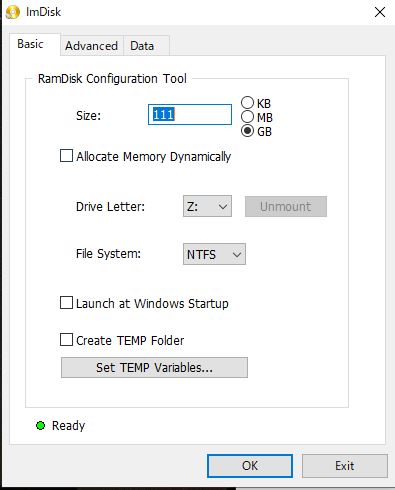
上から順番に説明
Basicタグ
◇Size:
ここはRamDisk の容量を設定する所 です。
私の場合メモリを128GB積んであるので、HDDマイニングで使用する時には111GBを設定して使用しています。
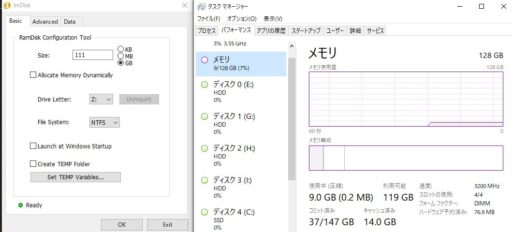
◇Allocate Memory Dynamically
とくにチェックを入れて使用した事はないので、不要だと思います。
◇Drive Letter:
設定後に表示されるドライブ名です、任意のドライブを設定します。
◇File System:
通常は NTFS で良いです。
◇Launch at Windows Startup
チェックを入れるとWindowsの起動時に自動でRamDiskが作成されます。
最近のPCは起動が早く、おかしな動作をする原因になるので個人的にはチェックしないで良いと思います。
◇Create TEMP Folder
作成した RamDisk に TEMP フォルダが作成されます。
◇Set TEMP Variables…
TEMPフォルダの設定のようですが、使用した事がないので、興味のある方は設定してください。
Advancedタグ
特に設定しておりません。
DATAタグ
特に設定しておりません。
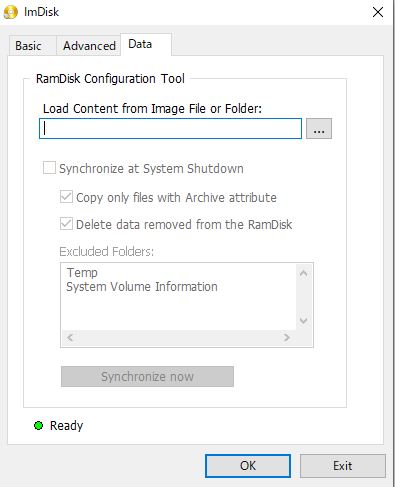
RAMDISK作ってみた
先ほどまでの設定で、結構適当な設定だと思いますがこれで最低限は使用できます。
1GBくらいだと一瞬で作成されますが、100GBを超えるとちょっとだけ時間がかかります(30秒くらい)
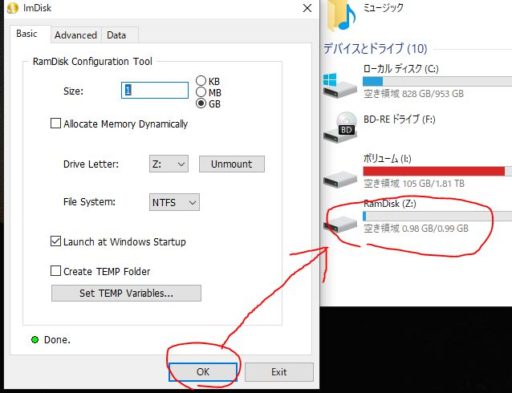
今回は以上になります。
今はHDDマイニングの為だけに使用していますが、色々使い方はありそうです。
夢は768GB超えのメモリ実装ですが、PC進化のスピードが速いのでそれも近いうちに現実になりそうですよね。